Receixe os dispositivos Board, Mesa ou Série de Salas com um usuário baseado em PIN lock
 Comentários?
Comentários?Bloqueio PIN baseado no usuário
Os usuários podem fazer login seguro em todos os seus dispositivos usando um único PIN. Esse recurso permite acesso contínuo e suporta o bloqueio de dispositivos de mesa quente em ambientes compartilhados, assegurando conveniência e segurança entre vários dispositivos.
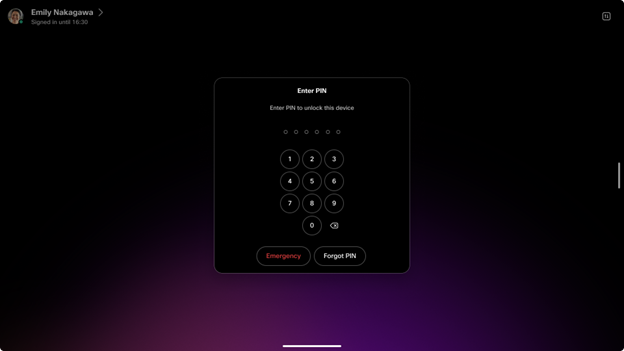
Os usuários podem atualizar seus códigos PIN diretamente em seus dispositivos ou através do hub do usuário, fornecendo geranciamento flexível e conveniente de suas credenciais de acesso.
Quando esse recurso estiver ativado, todas as PINs existentes baseadas em dispositivo serão continuamente migradas para PINs baseadas no usuário, garantindo uma transição suave e um acesso consistente pelos dispositivos. Consulte a seção Migrando de um dispositivo PIN para um usuário PIN para obter mais informações.
Configuração do PIN do usuário
Existem três maneiras de configurar um código de PIN pessoal:
-
Ao embarcar em um dispositivo pessoal pela primeira vez, o assistente de configuração solicitará que o usuário crie um PIN de usuário. Se um usuário a bordo de um segundo dispositivo, ele não será solicitado a criar um novo PIN. O usuário existente PIN continuará sendo aplicável e válido em dispositivos adicionais, permitindo acesso consistente e simplificado a todos os dispositivos associados ao usuário.
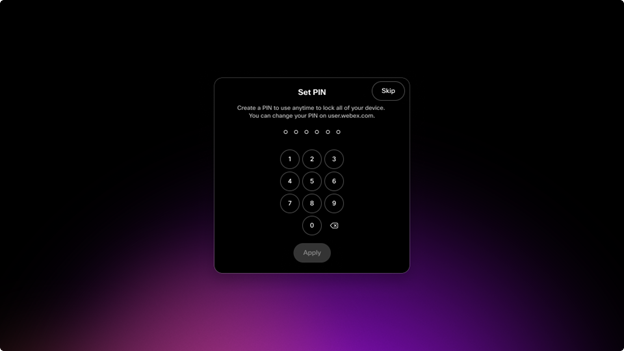
-
Ao iniciar sessão em uma hot desk, se a política de bloqueio de tela for aplicada pelo administrador para a organização ou para o dispositivo de mesa quente, o usuário será solicitado a criar um PIN imediatamente após reservar a mesa. Depois que o usuário cria um PIN, o mesmo PIN será aplicável e usado em todos os dispositivos associados a esse usuário, assegurando um acesso consistente e contínuo.
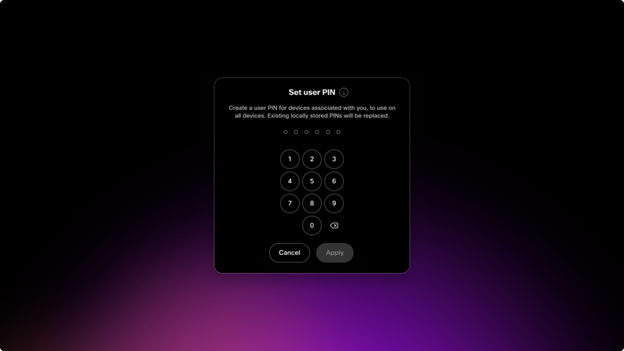
Se a política de bloqueio de tela for aplicada e um usuário optar por não criar um bloqueio de tela PIN, sua reserva será cancelada. Essa aplicação garante que os usuários devem definir um PIN para continuar usando o dispositivo ou o serviço, mantendo a segurança e a conformidade com a política. Falha ao criar o bloqueio de tela necessário PIN resulta no cancelamento da reserva para evitar acesso não autorizado.
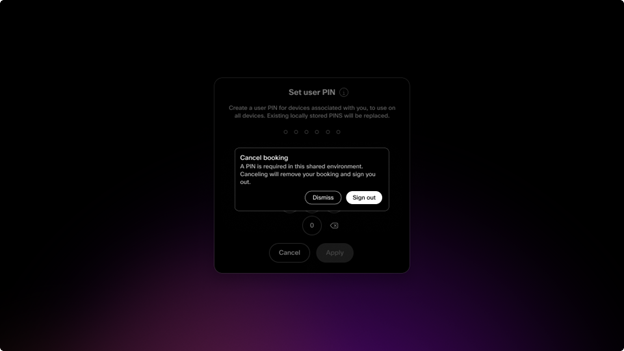
- Os usuários podem criar ou redefinir seu usuário PIN por meio do Hub do usuário em user.webex.com.
Fazer login no hub do usuário ( user.webex.com)
Navegue até Configurações > Dispositivos > Opções Avançadas > Bloqueio de tela PIN e clique em Criar PIN.
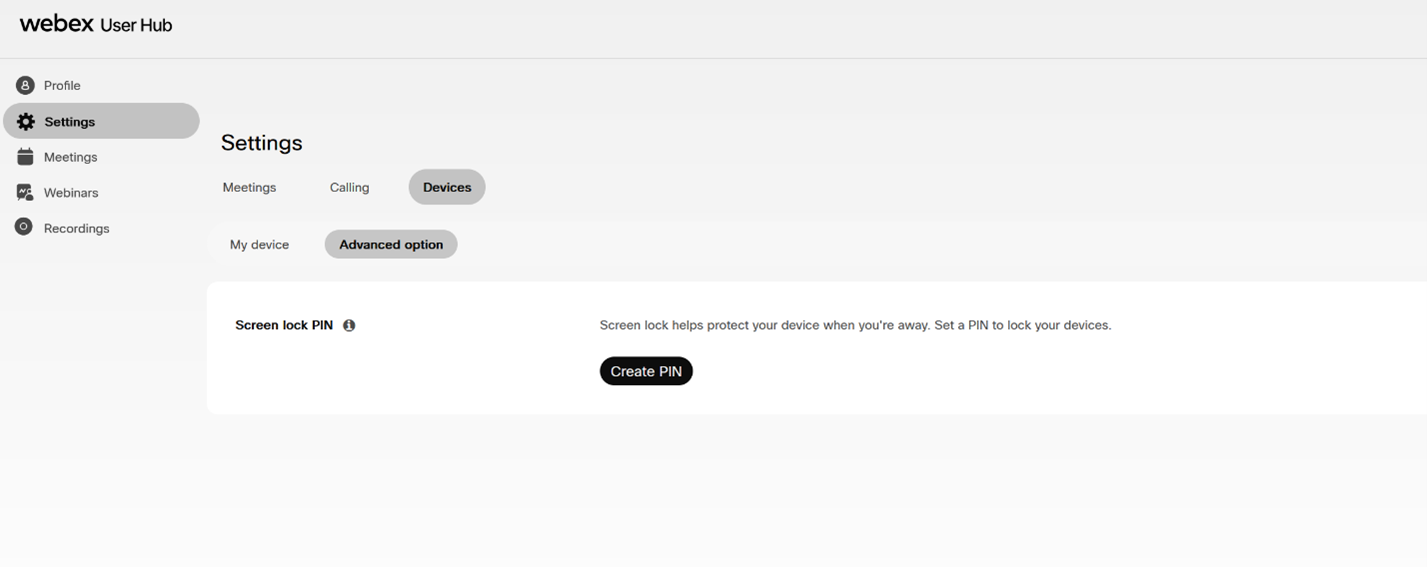
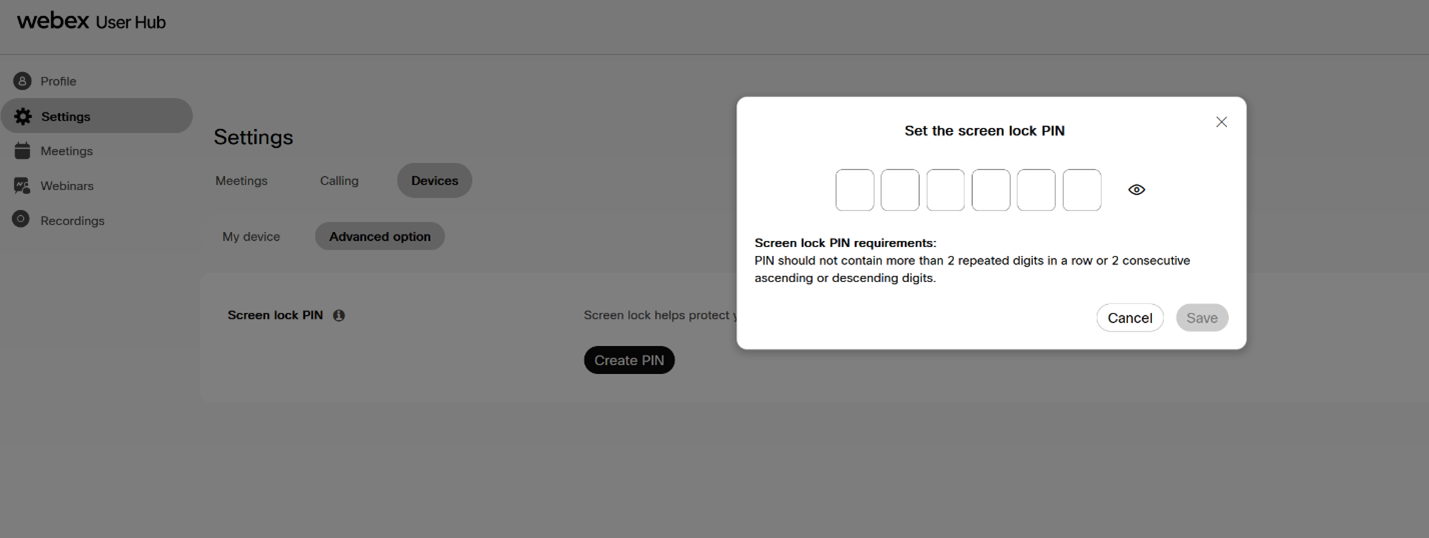
Migrando de um dispositivo PIN para um usuário PIN
Um dispositivo pessoal com um dispositivo existente PIN migrará automaticamente para um usuário PIN quando o usuário alterar o bloqueio de tela PIN pelo menu de opções PIN do dispositivo ou criar um usuário PIN por meio do Hub do usuário ou durante o processo de início de sessão na área de trabalho.

Na versão inicial (setembro: 11.32.1.x), se um usuário tiver um PIN definido para bloqueio de tela, mas a política de bloqueio de tela aplicada por admin não estiver ativada, o usuário deverá ativar manualmente o bloqueio de tela após iniciar sessão em uma mesa quente. Para isso, o usuário deve abrir o menu de status (canto superior direito), navegar até as opções PIN e ativar o cadeado da tela.
Começando com a próxima versão mensal (outubro: 11.33.1.x), se um usuário PIN estiver definido, o cadeado da tela será ativado automaticamente por padrão quando o usuário entrar em uma hot desk.
Esta atualização melhora a privacidade do usuário, garantindo a ativação do bloqueio de tela sem precisar de etapas manuais quando um PIN for configurado.


